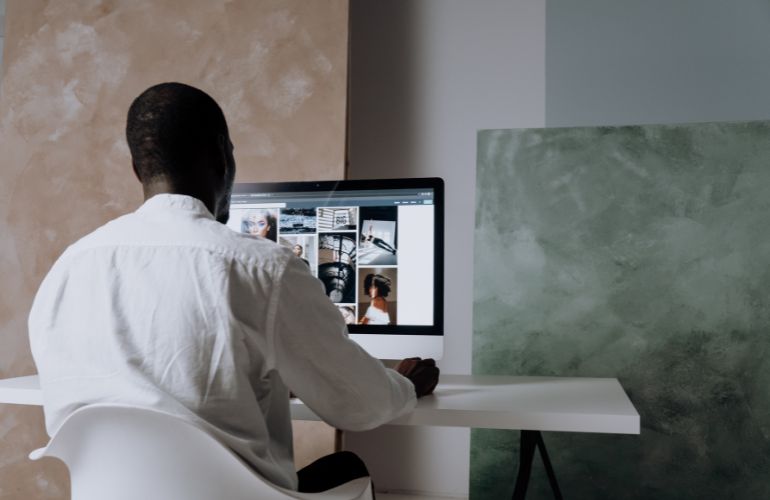Tutorial Instalasi WordPress Di Cpanel Untuk Website Anda Disertai Gambar
Cara Install Wordpress Di Cpanel dengan download source code wordpress terlebih dulu di http://wordpress.org adalah salah satu cara termudah untuk install wordpress dan cocok untuk pemula. Tutorial ini ditujukan untuk para pengguna hosting yang menggunakan cpanel sebagai sarana administrasi hostingnya. Dengan menggunakan cpanel, teman-teman akan mudah untuk install berbagai software yang dibutuhkan, salah satunya adalah wordpress. Wordpress menjadi salah satu software blog yang sangat terkenal dan sudah banyak sekali dipakai oleh banyak blogger, bahkan oleh perusahaan seperti newyorktime. Cpanel menjadi salah satu pilihan dari sekian banyak administrasi software, karena kemudahan dalam memakainya, terutama bagi pemula. Selain untuk install software blog, di dalam cpanel juga terdapat fasilitas untuk backup file, pembuatan database, backup database, membuat email, dan masih banyak fitur lainnya yang sangat banyak.
Fitur hosting yang diperlukan oleh wordpress supaya dapat diinstall dengan baik di dalam hosting yang memakai cpanel adalah yang mempunyai fitur php, mysql, apache, dan phpmyadmin. Sedangkan phpmyadmin digunakan untuk pengaturan database mysql. WordPress sendiri ditulis dalam bahasa pemograman php dengan mysql sebagai database dan apache sebagai server untuk menjalankannya. Tanpa Ketiganya ini, wordpress tidak mungkin bisa berjalan.
WordPress sebagai platform yang banyak digunakan oleh blogger di seluruh dunia, sangat didukung oleh cpanel. Ada beberapa cara yang dapat dilakukan instalasi wordpress di cpanel. Namun kali ini, kita akan melakukan cara instalasi secara manual. Instalasi manual sama cepatnya apabila kita menggunakan cara otomatis seperti menggunakan softlocus atau beberapa layanan instalasi wordpress lainnya seperti simplescripts.com.
Install Wordpress Di Hosting Dengan Cpanel
Kali ini kami akan berbagai tentang teknik install wordpress di hosting yang menggunakan cpanel secara manual beserta beberapa plugin yang sering dibutuhkan atau dalam kondisi tertentu memang sangat diperlukan. Berikut beberapa langkah yang perlu dilakukan :
1. Download script wordpress di wordpress.org. Simpan di tempat yang aman.
2. Buka file manager yang ada di cpanel.
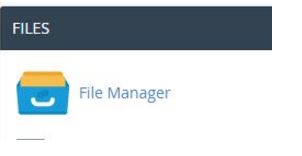
3. Ketika sudah di bagian webroot(public_html/www), klik upload, dan masukkan file wordpress yang masih berupa zip tadi.
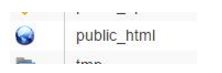
4. Jika wordpress sudah berhasil diupload dengan benar, tanpa ada file yang ketinggalan, klik file wordpress.zip. Cari menu ekstrak, klik ekstrak.
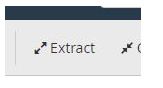
5. Ketika sudah berhasil diekstrak, maka akan terbentuk secara otomatis folder wordpress. Buka folder wordpress dan pindahkan semua file yang ada didalamnya ke root domain yang akan diinstall wordpress.
6. Ganti nama wp-config-sample.php menjadi wp-config.php.
7. Buat database, dengan menggunakan database mysql wirzard. Masukkan nama database, user dan password yang dikehendaki. Misal nama database : blogku, user : namaku dan pasword : passwordkuat.

8. Masukkan database, user dan password sesuai dengan yang anda inginkan yang telah dibuat sebelumnya di langkah nomor 7.
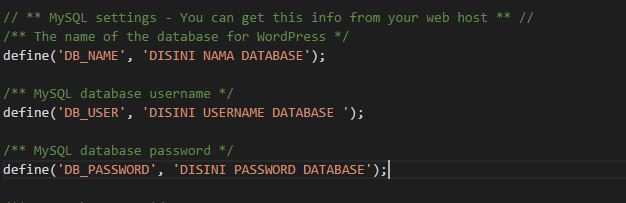
9. Di bagian bawah lagi ada kode seperti ini define (‘AUTH_KEY’, …). Ganti kode ini menggunakan kode yang dapat diregenerate di alamat https://api.wordpress.org/secret-key/1.1/salt/.
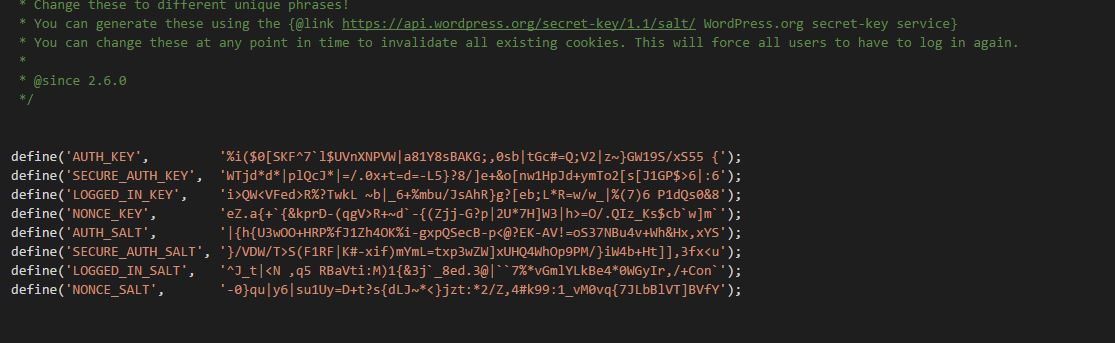
10. Satu lagi yang penting adalah, di bagian paling bawah ada kode prefix wp_, nah ganti kode tersebut dengan prefix wp_blablabla_.
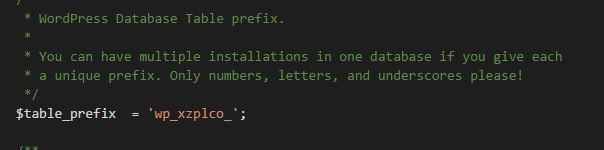
11. Apabila setup wp-config.php sudah selesai, langkah selanjutnya adalah install wordpress. Buka domain teman di browser. Jika semuanya berjalan dengan lancar, maka akan tampak instalasi wordpress seperti tampak di gambar di bawah ini.
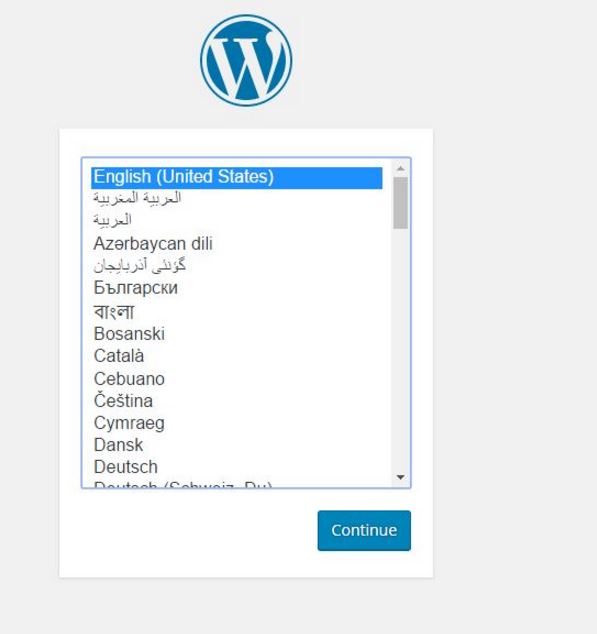
12. Tekan tombol continue, dan selanjutnya pengaturan Username dan Password. Pastikan tidak memakai username admin, ganti dengan username yang susah untuk diingat. Setelah itu simpan di tempat yang aman. Untuk password, wordpress akan secara otomatis menampilkan password yang telah diregenerate. Gunakan password tersebut dimana tertulis di bawahnya tulisan strong yang berarti password tersebut sangat kuat dan baik untuk digunakan. Simpan password di tempat aman beserta nama username. Kemudian jangan centang tulisan “Discourage search engines from indexing this site” , karena artinya teman tidak ingin blog tersebut di index oleh mesin pencari seperti google, yahoo dan bing serta mesin pencari lainnya.
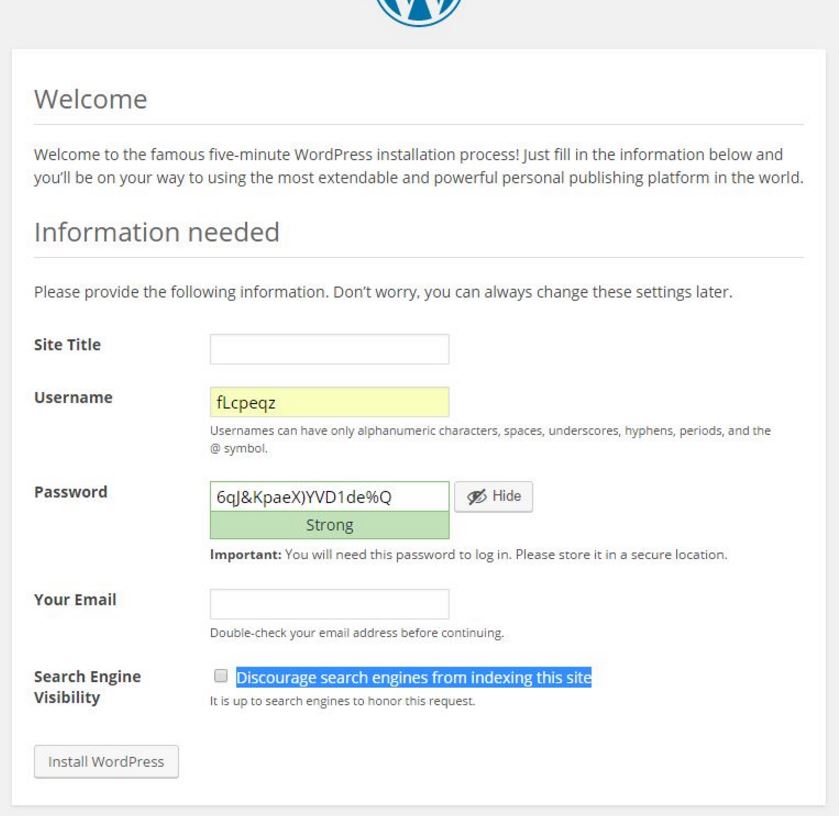
13. Jika langkah di atas (nomor 12) telah selesai, maka langkah selanjutnya pengaturan untuk keamanan blog. WordPress sangat terkenal dan banyak digunakan oleh seluruh blogger di seluruh dunia. Untuk itu, alangkah baiknya untuk membuatnya lebih aman supaya saat ngeblog teman juga senang dan blog dapat berjalan terus dengan aman. Berikut beberapa hal yang harus dilakukan supaya blog teman lebih aman.
Pengaturan Lanjut Wordpress
1). Mengganti Usernicename
Keamanan minimum dan sangat harus dilakukan oleh para blogger yang menggunakan wordpress sebagai platform blognya adalah mengganti usernicename. Untuk mengganti usernicename dapat dilakukan dengan langkah berikut :
1.a). Ganti username yang telah dibuat tadi menggunakan nama lain. Misalnya diganti dengan nama masbro, adminblog atau nama lainnya. Caranya adalah buka di menu users, kemudian masuk ke menu your profile. Ganti nama username menjadi adminblog atau nama lain yang sekiranya mudah diingat.

1.b). Setelah diganti, kemudian simpan perubahan yang dilakukan. Setelah mengganti username tersebut, langkah selanjutnya adalah mengganti data username tersebut di dalam database menggunakan phpmyadmin. Jika belum diganti di dalam databasenya, maka usernamenya akan tetap tampil di dalam url blog. Seperti berikut :

Jika telah diganti di dalam databasenya, maka tampilan usernamenya adalah sebagai berikut :

Dari sini dapat dilihat bahwa username asli blog tidak tampil. Hal ini untuk mempersulit bagi orang jahil yang ingin masuk ke dalam blog teman.
Untuk mengganti usernicename adalah dengan mengikuti langkah berikut :
a). Buka phpmyadmin. Dan buka database wordpress tersebut. Buka dibagian “users”.
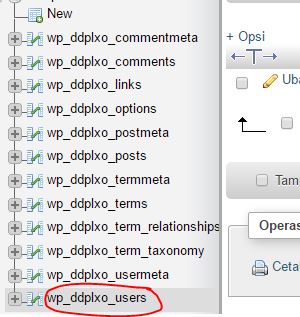
b). Setelah bagian users diklik, maka akan tampak tampilan berikut :

c). Klik bagian ubah.

d). Setelah itu akan tampak tampilan usernicename yang akan diubah. Perhatikan gambar berikut, yaitu usernicename yang asli dan yang telah diubah.



usernicename akan diubah menjadi adminblog. Setelah diubah, kemudian simpan. Setelah usernicename diubah, maka tampilan author dari wordpress akan berubah menjadi sebagai berikut :
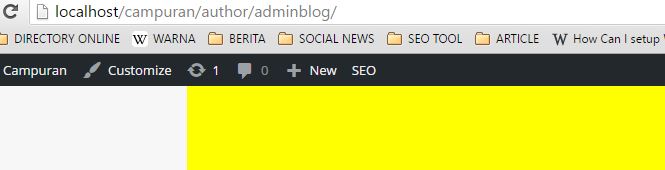
2). Pengaturan Plugin Two Factor Authentication
Untuk menambah keamanan lagi, maka langkah selanjutnya memasang plugin two factor authentication. Dengan plugin ini, teman bisa lebih aman ketika login ke dalam admin. Menurut pengalaman kami, plugin termudah yang ada untuk jenis ini adalah menggunakan clef. Dengan clef, teman bisa menyembunyikan login asli dari wordpress. Syaratnya adalah harus menggunakan handphone android atau iphone. Karena untuk install plugin clef atau kebanyakan plugin two factor authentication untuk wordpress, harus diikuti pula instalasi aplikasi di handphone. Dan biasanya handphone yang digunakan adalah iphone atau android. Untuk handphone windows, setahu kami sangat jarang.
Untuk install plugin two factor authentication, perlu dilakukan pula instalasi aplikasinya di handphone. Handphone yang didukung biasanya menggunakan android atau iphone. Dalam hal ini, kita akan mencoba untuk instalasi plugin clef. Silakan install terlebih dahulu aplikasinya di handphone yang terkait sesuai yang teman punya.
2.a). Login terlebih dahulu ke dalam akun wordpress teman.
2.b). Tambahkan plugin dengan cara click bagian kiri di bagian plugin dan click add new. Kemudian cari plugin clef di bagian kanan atas.
2.c). Setelah menemukan plugin clef, klik install now untuk menginstall plugin.
2.d). Kemudian aktifkan plugin dengan cara klik activate plugin. Setelah itu klik finish setup.
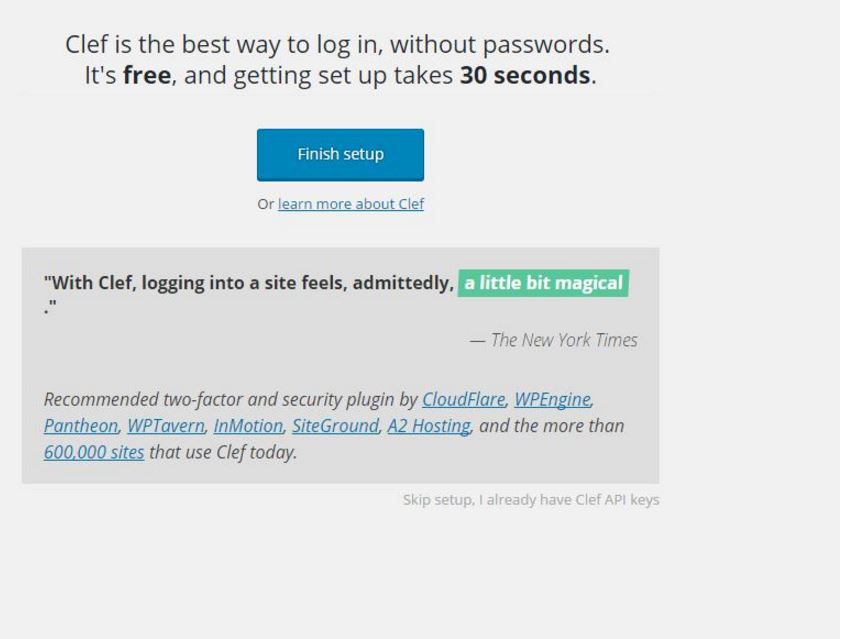
2.e). Jika semua syarat kebutuhan dari plugin clef telah terpenuhi supaya plugin terinstall dengan normal, maka muncul suatu bagian complete setup.
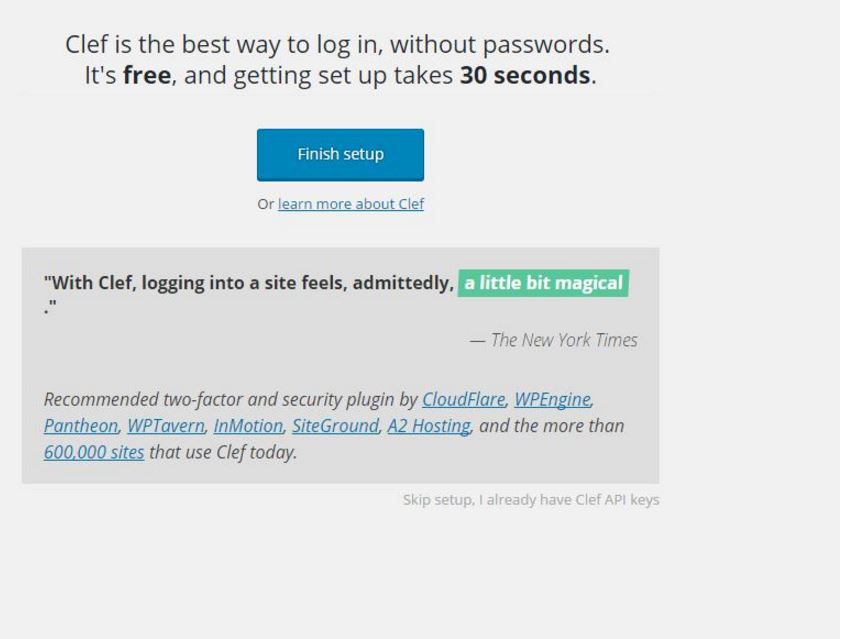
2.f). Klik bagian complete setup, dan lanjutkan ke bagian setup terakhir. Skip bagian berikut untuk menuju ke setup bagian terakhir.
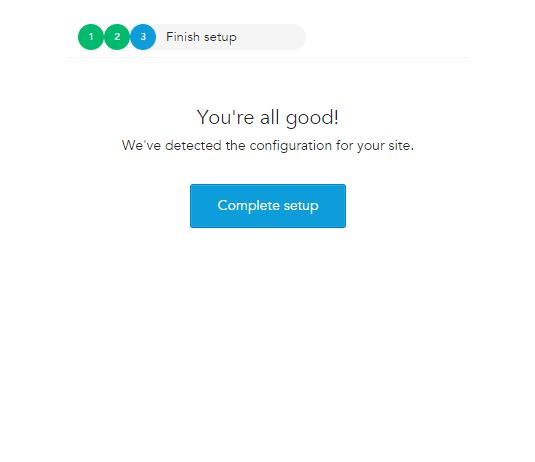
2.g). Setelah itu siapkan handphone dan sinkronkan dengan blog. Caranya adalah dengan membuka aplikasi clef di handphone dan arahkan ke layar ke bagian yang ada gelombang birunya.
2.h). Jika Handphone dan blog bisa disinkronkan, maka akan muncul bagian berikut untuk setingan lebih lanjut. Dan berikut setingan clef yang direkomendasikan untuk blog wordpress.
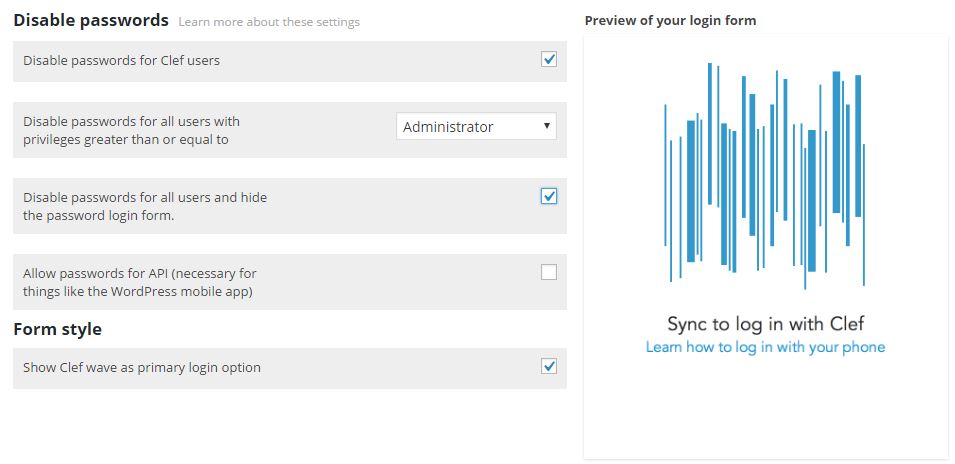
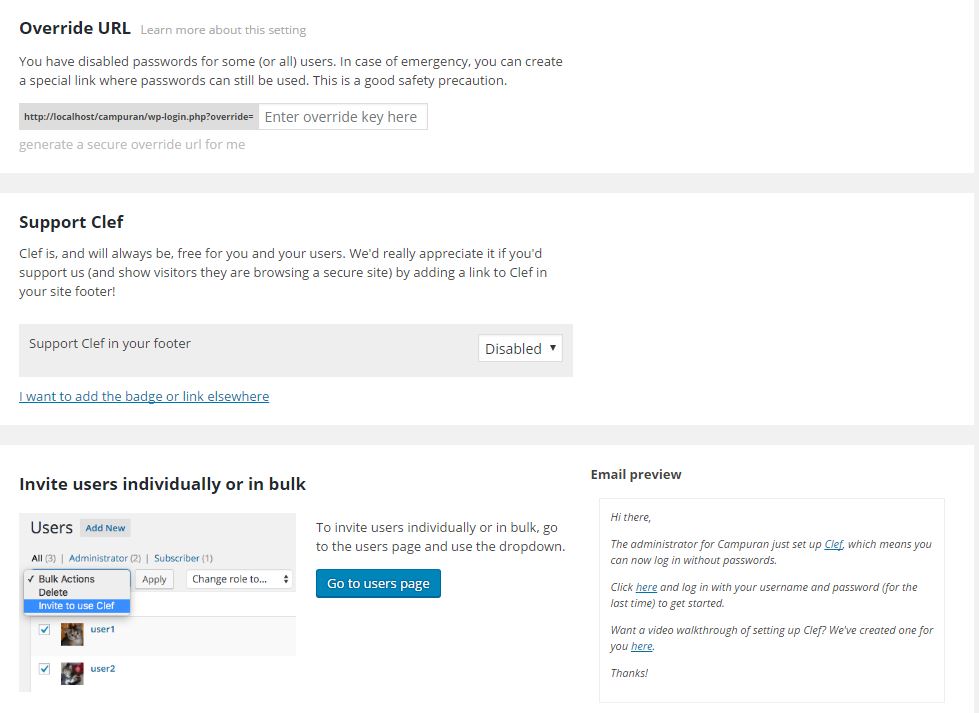
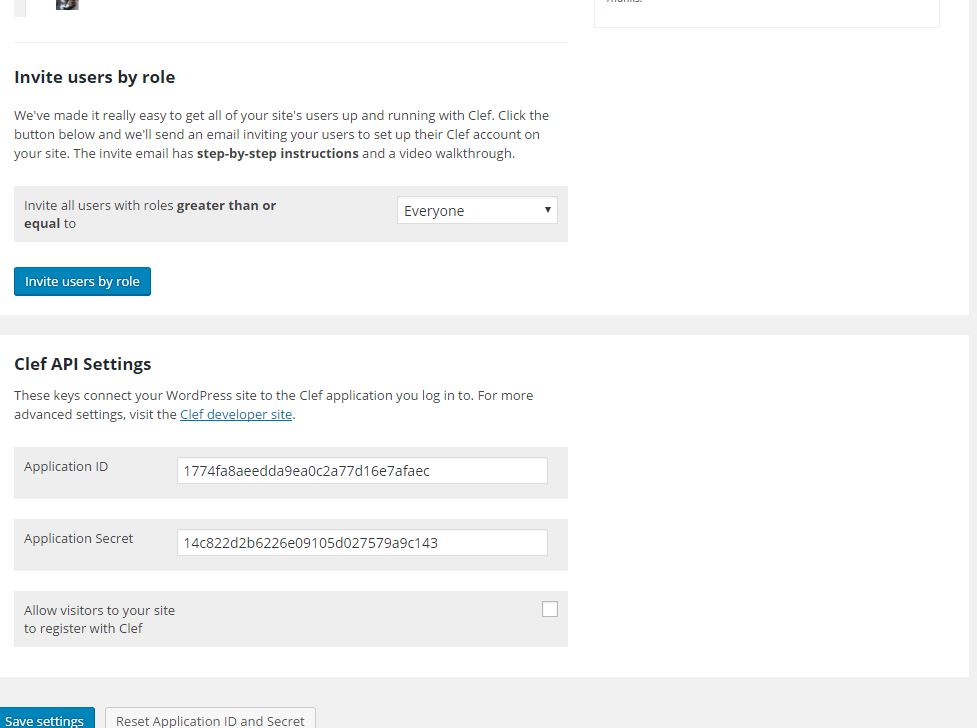
Sebenarnya bagian setingan clef ini adalah satu halaman, dan kami bagi menjadi 3 bagian. Setelah semua sesuai dengan apa yang direkomendasikan, klik save settings.
Ada satu plugin two factor authentication yang tidak memerlukan instalasi aplikasi di handphone. Namanya adalah wordfence. Plugin wordfence adalah plugin jenis security, dimana untuk mendapatkan fitur two factor authentication, penggunanya harus membayar langganan tiap tahun. Plugin wordfence menggunakan sistem sms untuk fitur premium two factor.
3). Install Plugin Akismet
Plugin akismet adalah plugin yang digunakan untuk menangkal spamm yang sering menyerang blog wordpress dan blog-blog yang sejenis. Dengan akismet, serangan tersebut bisa ditangkal menggunakan server dari akismet. Akismet adalah layanan penangkal spamm yang dibuat oleh pendiri wordpress dengan perusahaannya yang dinamakan automattic.com. Caranya installnya adalah sangat sederhana. Ikuti langkah berikut untuk proses instalasinya.
3.a). Aktifkan plugin akismet dengan klik activate di bagian plugin akismet.
3.b). Daftar dulu untuk API key aksimet di website berikut https://akismet.com/development/api/.
3.c). Setelah mendapatkan api-nya, silakan masukkan kode API tersebut ke dalam plugin akismet yang telah diaktifkan tadi.
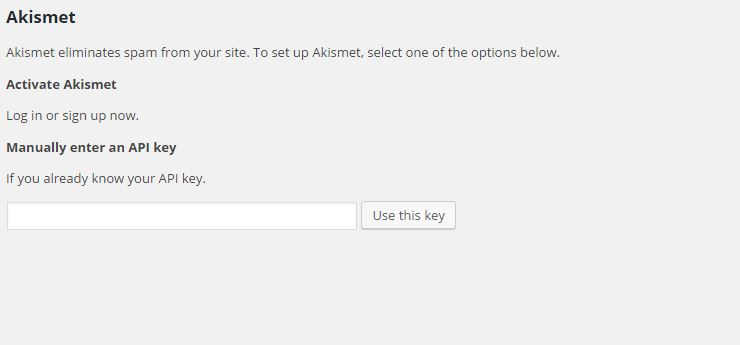
3.d). Setelah API key akismet telah dimasukkan, berarti anda telah selesai konfigurasi plugin akismet.
Plugin SEO Wordpress
Setelah kita mengamankan instalasi wordpress, langkah selanjutnya adalah membuat wordpress supaya menjadi SEO Friendly di mata mesin mencari.
1. Plugin SEO Ultimate
Dalam menjalankan blog berbasis wordpress, banyak orang yang menginginkan berada di posisi pertama hasil pencarian di mesin pencari mbah google.com. Dan kabar baiknya, banyak di sediakan plugin yang dapat menunjang supaya blog wordpress menjadi lebih SEO friendly. Sebenarnya banyak sekali theme yang sudah mendukung fungsi SEO secara built in. Built in artinya sudah tercakup di dalam theme wordpress, fungsi SEO. Namun jika teman ingin mengganti theme, SEO yang kita buat akan menjadi hilang. Dan tentu ada kesulitan dalam hal import meta data yang telah dibuat di theme yang lama untuk di tempatkan di dalam theme yang baru. Plugin SEO pentingnya di sini. Jika kita berganti-ganti theme, meta data tetap akan selalu ada. Dan jika kita mengganti plugin SEO, ada bantuan dari pemilik plugin SEO yang baru untuk cara mengimport meta data yang lama.
Plugin SEO sangat banyak. Yang paling terkenal adalah plugin SEO yoast (sudah digunakan lebih dari 1 juta orang), plugin SEO all in one SEO (dipakai lebih dari 1 juta orang juga) dan yang terakhir adalah plugin SEO ultimate. Kali ini saya akan berbagi ilmu cara install plugin seo ultimate, karena kami menggunakannya di blog ini. Berikut langkah mudah yang dapat dilakukan :
a). Login ke dalam blog.
b). Setelah login, klik di bagian tambahkan plugin.
c). Kemudian cari di bagian, cari plugin, dan ketiklah SEO Ultimate.
d). Setelah ketemu dengan plugin SEO Ultimate, langsung install.
e). Setelah teman selesai install plugin SEO ultimate, akan tampak di dalam source code blog wordpress.
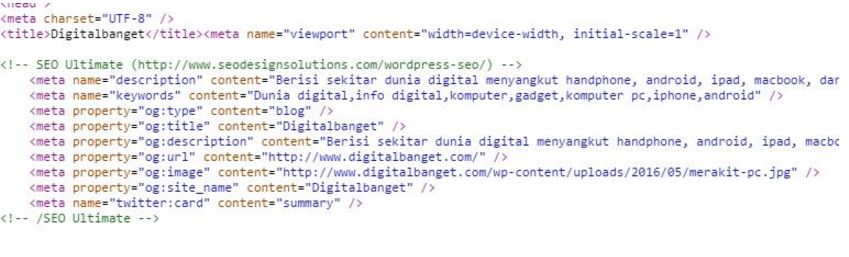
Apabila telah tampak kode tersebut seperti dalam gambar “Source Code Plugin SEO Ultiamte”, maka teman telah sukses install plugin SEO Ultimate.
Selain SEO Ultimate, masih banyak plugin SEO lainnya yang bisa digunakan untuk wodpress, misalnya plugin seo yoast, plugin SEO All In One, dan beberapa plugin SEO lainnya yang kurang begitu populer.
Langkah selanjutnya adalah install plugin related post. Plugin ini berguna untuk menautkan satu artikel dengan artikel lainnya. Sehingga pembaca bisa melihat hal kaitannya artikel yang dibaca dengan artikel lainnya yang sesuai.
2. Plugin Related Post
Untuk install plugin related post, silakan ikuti langkah berikut :
a). Login ke blog wordpress.
b). Di menu pencarian, carilah plugin related post. Plugin related post yang terkenal saat ini adalah plugin shareholic dan contextual related post. Silakan pilih salah satu yang sesuai dengan blog wordpress teman.
c). Setelah ketemu, langsung klik install plugin. Plugin related post biasanya mudah untuk di setup.
3. Plugin Caching
Plugin caching berfungsi untuk menyimpan data blog ke dalam suatu cara tertentu, dimana jika ada pengunjung, sistem wordpress tidak mengambil data dari sumber databasenya. Hal ini meminimalkan kerja sistem, yang menyebabkan sistem tidak bekerja terlalu berat. Namun dalam kenyatannya, tidak semua plugin caching dapat memberikan performa yang diinginkan. Malah dalam kasus tertentu, dapat melemahkan kerja wordpress itu sendiri. Plugin caching yang biasa digunakan adalah plugin w3 total cache dan plugin wp super cache. Keduanya memiliki kelebihan dan kekurangan masing-masing.
Pemilihan plugin caching ini, dapat juga berdasarkan kemudahannya untuk disandingkan dengan sarana CDN yang dapat mempercepat loading blog wordpress. Layanan CDN banyak sekali. Ada beberapa layanan CDN yang mudah digunakan jika kita menggunakan plugin w3 total cache dan beberapa lebih mudah jika menggunakan plugin wp super cache.
Namun ada pula layanan CDN yang tidak membutuhkan plugin wordpress sama sekali. Contohnya adalah layanan CDN dari rackspace dan layanan CDN dari copy blogger. Untuk Plugin Caching dan CDN ini, akan kami bahas di artikel terpisah karena panjangnya penjelasan yang diperlukan. Jika teman ingin blog wordpressnya menjadi cepat seperti kilat (lebay ya, hehe), teman bisa menggunakan layanan CDN yang banyak didesain supaya mudah digunakan dengan wordpress.
Setelah mencapai tahap ini, instalasi wordpress telah selesai secara minimal. Ada satu hal lagi yang perlu diinstall yaitu plugin untuk backup. Walaupun sebenarnya di dalam cpanel ada beberapa hosting yang menyediakan fitur backup. Menurut penulis, plugin backup benar-benar diperlukan jika hosting teman tidak mempunyai fitur backup secara regular terhadap hosting yang bersangkutan. Jika hosting menyediakan fitur backup satu hari sekali, mungkin plugin backup tidak diperlukan. Jika teman menghendaki adanya plugin backup, carilah plugin yang benar-benar aman. Automattic sebagai pembuat wordpress mempunyai layanan backup. Namun harganya cukup mahal. Mungkin jika blog yang dipakai telah mencapai traffik ratusan ribu per hari, atau bahkan jutaan perhari, plugin seperti ini bisa dipertimbangkan. Biaya untuk backup bisa tertutup dengan penghasilan blog yang mungkin sudah puluhan juta per bulan.
Apabila teman membaca tutorial ini, kami yakin teman-teman dapat mengikuti dan menerapkannya dengan mudah. Jika masih ada kesulitan ada baiknya menggunakan installer yang otomatis seperti softlocus atau simplescripts.com, atau komen dibawah, dan akan kami jawab jika bisa. Kedua cara install wordpress yaitu baik manual atau otomatis, sudah pernah kami coba semuanya, namun untuk saat ini kami sering memakai cara manual. Mudah-mudahan dengan membaca artikel ini, teman-teman bisa memahami dan menerapkan tutorial tentang Install WordPress Di Hosting Yang Menggunakan Cpanel Yang Disertai Gambar.
Tags :